Wix ロゴ:Wix アプリでロゴを作成する
10分
この記事内
- ステップ 1 | Owner アプリで Wix ロゴメーカーにアクセスする
- ステップ 2 | 新しいロゴを作成する
- ステップ 3 | ロゴをカスタマイズする
- ステップ4 |ロゴを購入する
- ステップ 5 | ブランドサイトを作成
- ロゴを管理する
Wix アプリから直接ロゴを作成し、ブランド価値を高めましょう。ロゴのデザインと購入を一括で行うことができます。
重要:
現在、Android デバイスの Owner アプリからのみロゴメーカーにアクセスし、ロゴを作成することができます。iOS デバイスからこの操作は行うことができませんのでご注意ください。
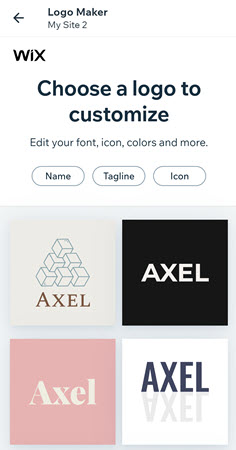
ステップ 1 | Owner アプリで Wix ロゴメーカーにアクセスする
ロゴの作成を開始するには、アプリの「ブランディング・マーケティング」項目で Wix ロゴメーカーを開きます。
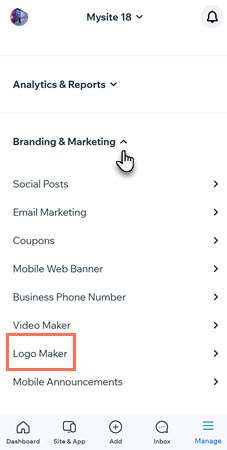
こちらをクリックして手順を確認しましょう
ステップ 2 | 新しいロゴを作成する
アプリ内で Wix ロゴメーカーを開き、ビジネスの詳細を入力してスタイルを定義した後、自動生成された幅広いロゴの中から選択しますあります。これらのロゴは、事前に入力した情報に基づいて作成されます。必要に応じて、ビジネスネーム、キャッチフレーズ、アイコンを編集することもできます。
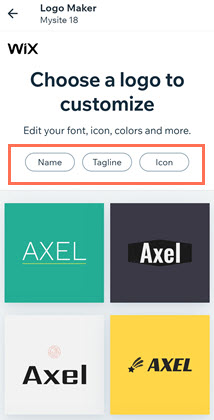
こちらをクリックして手順を確認しましょう
ステップ 3 | ロゴをカスタマイズする
気に入ったロゴデザインを選んだ後は、ロゴの細部をカスタマイズすることができます。ロゴのカラーパレット、テキストデザイン、背景をカスタマイズしたり、アイコンを追加したりします。

カスタマイズする方法は下記それぞれのオプションからご確認ください:
ロゴの色を変更する
ロゴのテキストをカスタマイズする
ロゴアイコンを追加または変更する
ロゴのシェイプをカスタマイズする
ロゴに画像をアップロードする
ロゴの背景色を変更する
ヒント:
デザインプロセスのどの段階でも、ロゴをプレビューすることで、様々なシーンでのロゴの見え方を確認することができます。
ステップ4 |ロゴを購入する
ロゴの最終デザインが決まったら、Wix ロゴプランを購入しましょう。ロゴプランはベーシックとアドバンスからお選びいただけます。
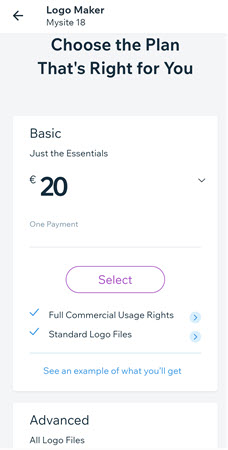
こちらをクリックして手順を確認しましょう
注意:
ロゴ+ホームページ作成プランは、モバイルまたは PC ブラウザでロゴメーカーアカウントからのみ購入でき、Wix アプリからは購入できません。
ステップ 5 | ブランドサイトを作成
購入したロゴデザインに満足したら、Wix Owner アプリから直接、そのロゴのスタイルに基づいてブランドサイトを作成できます。次に、デスクトップのロゴメーカーアカウントにアクセスしてサイトを編集してください。
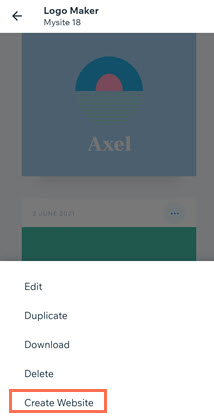
こちらをクリックして手順を確認しましょう
注意:
保存または購入したロゴデザインからブランドに沿ったサイトを作成できます。
ロゴを管理する
現在、Wix アプリで保存または購入したロゴを表示、編集、またはダウンロードするには、まず新しいロゴを作成する手順を完了する必要があります。
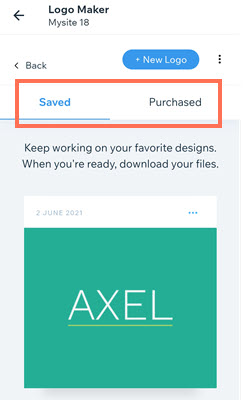
こちらをクリックして手順を確認しましょう


 をタップします。
をタップします。 をタップしてロゴのカラーパレットを変更します。
をタップしてロゴのカラーパレットを変更します。
 をタップします。
をタップします。 をタップして新しいテキストを追加するか、既存のテキストをタップして変更します。
をタップして新しいテキストを追加するか、既存のテキストをタップして変更します。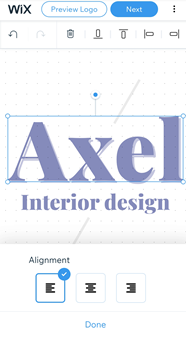
 をタップします。
をタップします。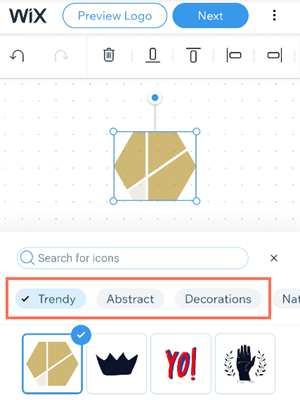

 をタップします。
をタップします。

 をタップします。
をタップします。
 をタップします。
をタップします。
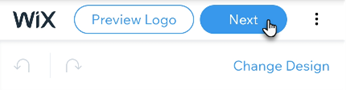
 をタップします。
をタップします。 をタップします。
をタップします。